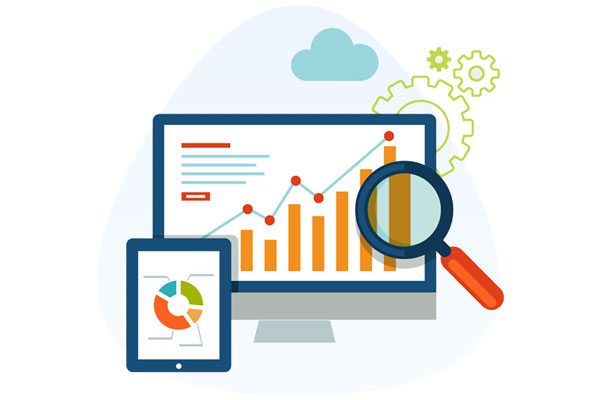在Linux下重启TFTP服务器可以使用以下命令行操作:
1. 使用root权限登录到服务器:
sudo su
2. 停止TFTP服务器:
service tftpd-hpa stop
3. 启动TFTP服务器:
service tftpd-hpa start
4. 重启TFTP服务器:
service tftpd-hpa restart
注意:上述命令是基于Ubuntu或Debian系统的操作,如果你使用其他Linux发行版,命令可能有所不同,请根据自己的操作系统做相应调整。
另外,如果你使用的是xinetd作为TFTP服务器,可以使用以下命令重启:
1. 使用root权限登录到服务器:
sudo su
2. 重启xinetd服务:
service xinetd restart
请注意,xinetd是一个超级服务器,可以用于管理多个网络服务,因此在重启xinetd时,除了TFTP服务器,其他服务也会被重新加载。如果你只需要重启TFTP服务器,可以使用上述tftpd-hpa的方法。
在Linux下,要重启TFTP服务器,可以通过命令行执行以下步骤:
1. 停止TFTP服务器:
sudo systemctl stop tftpd
2. 重新启动TFTP服务器:
sudo systemctl start tftpd
如果系统没有使用systemd,可以使用以下命令重新启动TFTP服务器:
1. 停止TFTP服务器:
sudo service tftpd-hpa stop
2. 重新启动TFTP服务器:
sudo service tftpd-hpa start
另外,可以使用以下命令检查TFTP服务器的运行状态:
1. 检查TFTP服务器的状态:
sudo systemctl status tftpd
2. 检查TFTP服务器的状态(如果没有使用systemd):
sudo service tftpd-hpa status
在执行这些命令之前,请确保你具有管理员权限。此外,具体的命令可能会因不同的Linux发行版而有所不同,上述命令适用于Ubuntu、Debian等使用systemd作为init系统的发行版。如果你使用的是其他发行版,你可能需要使用不同的命令来启动或停止TFTP服务器。你可以在文档或官方网站上查找相关的命令。
总之,通过以上命令行操作,你可以在Linux系统下重新启动TFTP服务器。
在Linux下重启TFTP服务器可以通过以下命令行操作:
1. 检查TFTP服务器状态
首先,需要检查TFTP服务器当前运行状态。可以使用以下命令检查TFTP服务器进程是否正在运行:
“`bash
$ systemctl status tftp
“`
如果TFTP服务器正在运行,将显示相关信息,包括服务的运行状态、进程ID以及提交的文件路径等。
2. 停止TFTP服务器
如果TFTP服务器正在运行,您可以使用以下命令停止服务器:
“`bash
$ sudo systemctl stop tftp
“`
系统可能会要求您输入超级用户的密码以确认操作。停止后,TFTP服务器将不再监听来自客户端的请求。
3. 启动TFTP服务器
如果TFTP服务器已停止或未运行,您可以使用以下命令启动服务器:
“`bash
$ sudo systemctl start tftp
“`
启动后,TFTP服务器将开始监听来自客户端的请求。
4. 重启TFTP服务器
另一种选择是直接重启TFTP服务器,它将同时停止和启动服务器。您可以使用以下命令来重启TFTP服务器:
“`bash
$ sudo systemctl restart tftp
“`
系统可能会要求您输入超级用户的密码以确认操作。重启后,TFTP服务器将重新启动,并开始监听来自客户端的请求。
5. 查看TFTP服务器日志
您可以使用以下命令来查看TFTP服务器的日志文件,以了解服务器运行期间发生的事件和错误信息:
“`bash
$ sudo journalctl -u tftp
“`
这将显示启动、停止、重启以及其他相关事件的详细日志信息。您可以使用方向键进行滚动,并按“Q”键退出日志查看。
以上是在Linux下重启TFTP服务器的常用命令行操作流程。根据您的具体需求,选择相应的命令以停止、启动或重启TFTP服务器,并使用日志命令查看服务器的运行情况。
标签: LINUXTFTP